本ページではFusion360の スケッチツールの「修正」>[延長] について解説していきたいと思います( `ー´)ノ
(Fusion360 マニュアルでは、「Fusion360」について各項目毎にページを分けて解説しております。知りたい項目に応じて、各記事ページを御参照下さいm(_ _)m)
関連記事
※本記事は、windows版 「Fusion 360 2.0.16976 x86_64」バージョンでの内容となります。
延長ツールについて
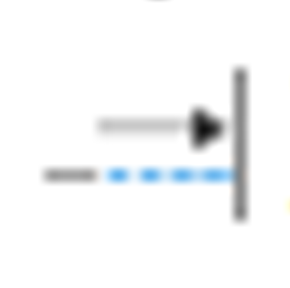
「延長」は線や円弧、曲線にて進行方向へオブジェクトに接するまで線を延長する事が出来ます。両端に進行方向に接触がある線であればどちら側からでも延長する事が可能です。線など繋げたい時等に良く使用するツールですね。(‘ω’)ノ
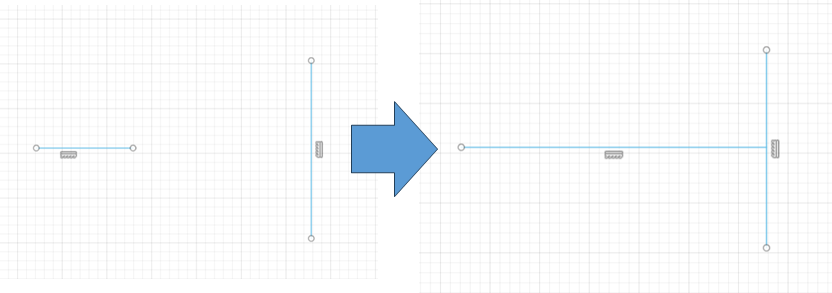
使用方法
下図のようにスケッチ画面より「修正」>「延長」により、使用できます。
基本は線等のオブジェクトにて延長したい側を選択すると使用できます。
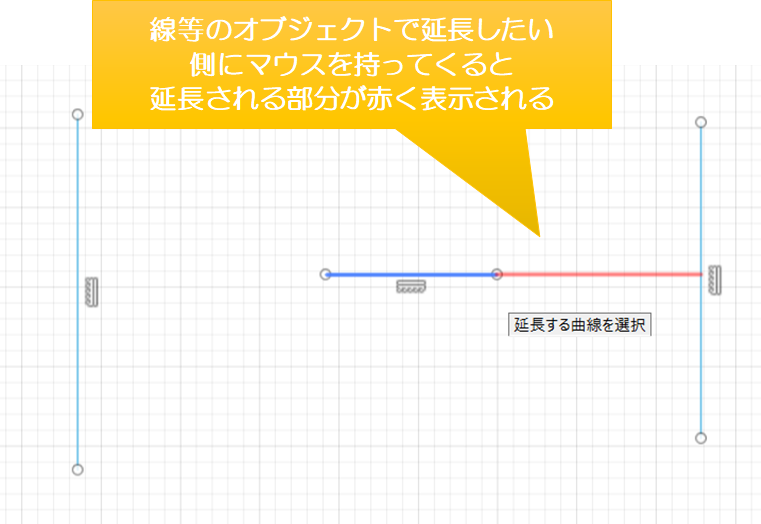
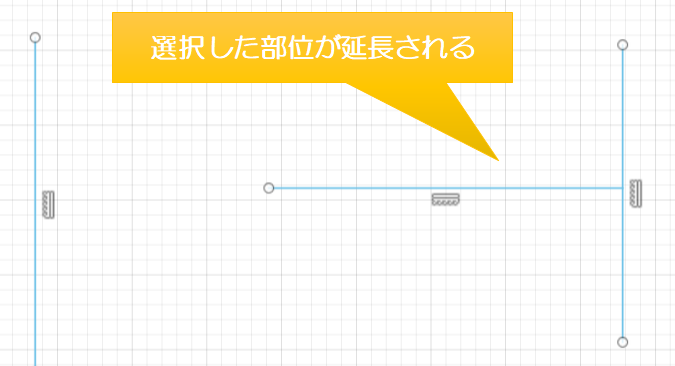
ポイント①
両端に進行方向に接触がある線であればどちら側からでも延長する事が可能です。
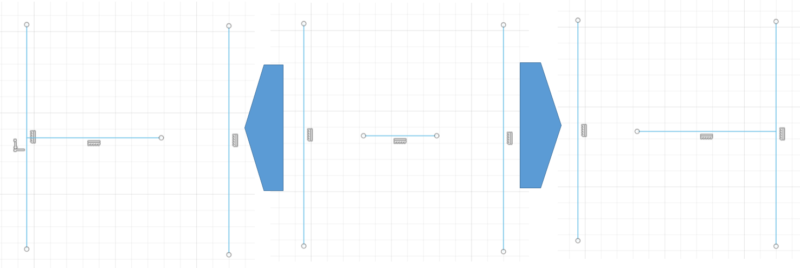
ポイント②
トリムは直近の交点までの距離でカットされます。
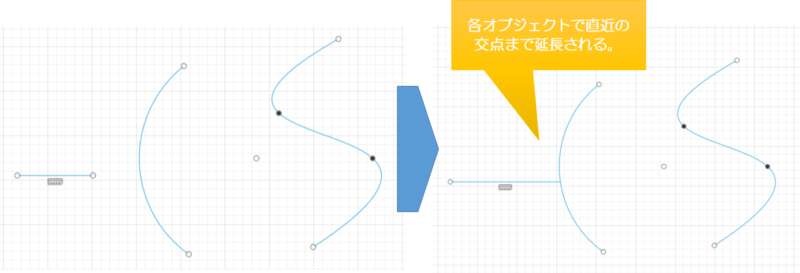
ポイント③
トリムは「作成」で設置した「点」との交点は反映されず、無視して延長されます。
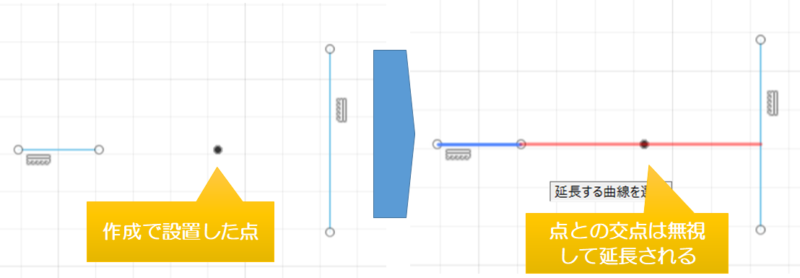
※右クリックの項目は特にありません。
本ページはFusion360の項目では スケッチツールの「修正」>[延長]のツール内容となります。
「修正」ツールの他のページも出来次第順次UPしていきますので、宜しくお願い致します。m(_ _)m
以上
ここまで読んで下さり、誠にありがとうございました。
Special Thanks to YOU!



















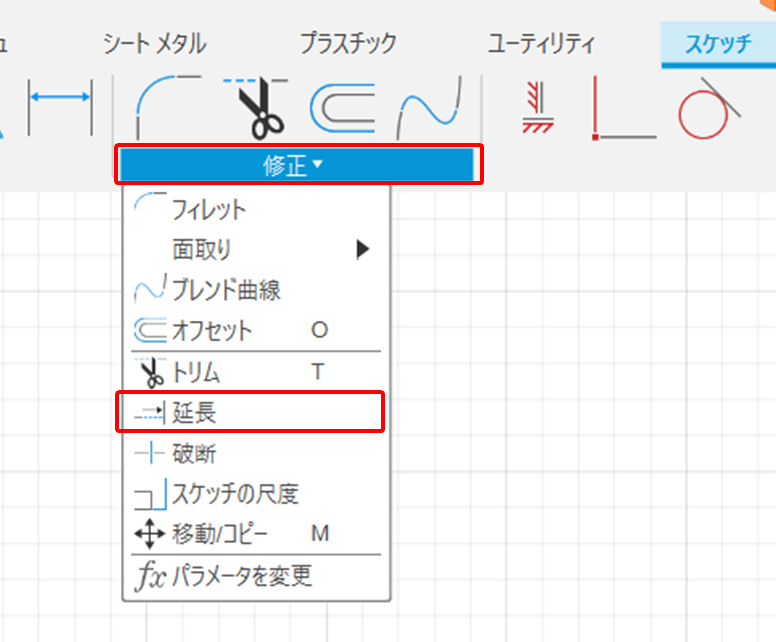


コメント